Windows on pöytätietokoneiden käyttöjärjestelmä par excellence, ainakin markkinaosuuden suhteen. Mutta se ei tarkoita, että se olisi paras tai sopivin kaikille käyttäjille. Itse asiassa monet valitsevat muita vaihtoehtoja, kuten a Linux jakelu, missä Ubuntu on yksi päähenkilöistä.
Kun valitsemme käyttöjärjestelmää, jota tietokoneemme tulee ohjaamaan, meidän on otettava huomioon lukuisia osia. Kuten sanomme, monissa nykyään ostamissamme tietokoneissa on Windows esiasennettuna. Meillä on kuitenkin aina mahdollisuus valita PC ilman käyttöjärjestelmää tai ilmaisella käyttöjärjestelmällä ja asenna sitten se, joka kiinnostaa meitä. Ehkä monet teistä tietävät jo omakohtaisesti, että useimmat avoimen lähdekoodin Linux-pohjaiset jakelut ovat ilmaisia.

Juuri tästä syystä näistä tulee erinomainen vaihtoehto Microsoft ohjelmisto. Lisäksi on otettava huomioon, että näiden kehittäjät Avoimen lähdekoodin järjestelmät yrittävät helpottaa niiden käyttöä jopa vähiten kokeneemmille. Tällä tavalla, toisin kuin vain muutama vuosi sitten, melkein jokainen käyttäjä voi selviytyä ja toimivat ilman ongelmia Linux-jakelun kanssa. On totta, että näistä järjestelmistä parhaan hyödyn saaminen vaatisi jo syvempää tietoa.
Mutta oli miten oli, kun kohtaamme ensimmäisen kerran Ubuntun kaltaisen käyttöjärjestelmän, meidän pitäisi mukauttaa joitain sen osia. Juuri tästä kaikesta haluamme puhua näillä samoilla linjoilla. Näin voit mukauttaa ohjelmiston tarpeisiisi ja aloittaa tehokkaan toiminnan mahdollisimman pian.
Mukauta joitain Ubuntun ominaisuuksia tyhjästä
Ensimmäinen asia, joka meidän pitäisi tietää, on, että tämä käyttöjärjestelmä, kuten tavallista, esittelee meille a hyvä määrä pikanäppäimiä . Niiden avulla pääsemme käyttämään tiettyjä toimintoja paljon nopeammin. Mutta on myös mielenkiintoista tietää, että meillä on mahdollisuus mukauttaa näitä näppäinyhdistelmiä ja asettaa sopivaksi katsomamme. Tätä varten meidän tarvitsee vain päästä järjestelmän asetusikkunaan ja siirtyä Avainyhdistelmät-osioon. tässä meidän on vain napsautettava jokaista funktiota ja määritettävä uudet mukautetut pikanäppäimet .
On myös tärkeää, että konfiguroimme yksityisyyteen liittyvät parametrit kun käytät Ubuntua. Pääsemme jälleen asetusikkunaan. Esimerkiksi napsauttamalla hiiren kakkospainikkeella työpöytää. Tässä tapauksessa meidän on siirryttävä osioon nimeltä yksityisyys. Täältä löydät erilaisia parametreja, jotka viittaavat tietojen lähettämiseen Canonicalille, lukitusruutu , henkilökohtaisten tiedostojen tai sijaintipalveluiden historia.
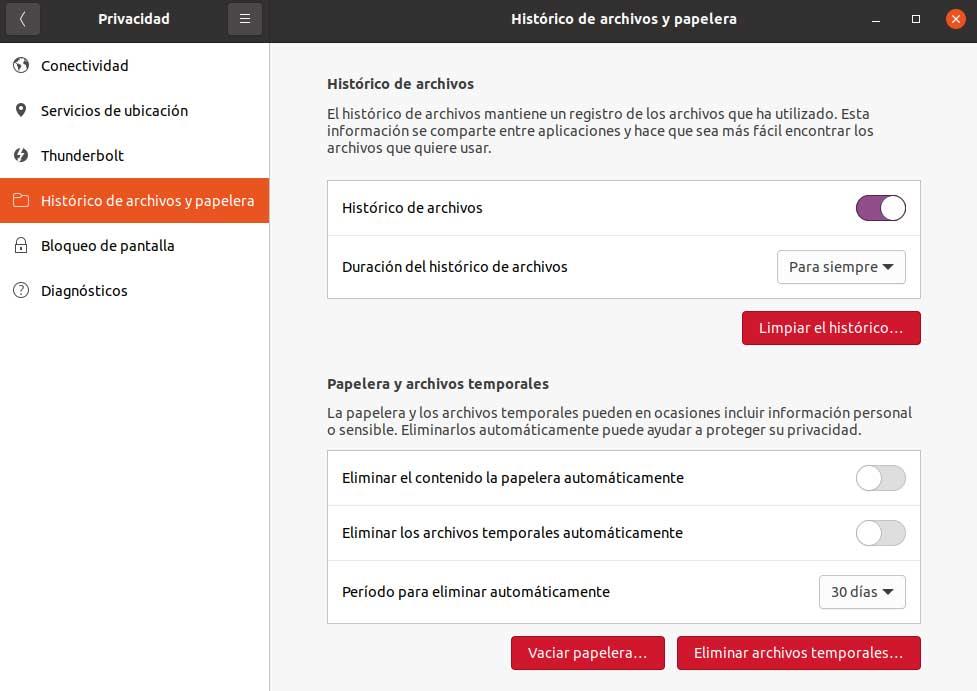
Suosittelemme myös mukauttamaan yhtä tärkeää elementtiä kuin Suosikkibaari . Oletusarvoisesti käyttöjärjestelmä sijoittaa sen työpöydän vasemmalle puolelle useiden tärkeiden sovellusten kanssa. Mutta voimme aina poistaa ne, lisätä suosikkimme tai muuttaa mainitun palkin sijaintia napsauttamalla hiiren kakkospainikkeella. Eikä kaikki tule olemaan toiminnallisia muutoksia, mutta voimme myös käyttää joitain käyttöliittymään liittyviä parametreja.
Haluamme kertoa sinulle, että napsauttamalla hiiren oikealla painikkeella työpöydällä, saamme mahdollisuus vaihtaa taustaansa . Joko käyttämällä jotain oletusarvoisesti mukana olevista kuvista tai jotain omaasi.
